Pré-Requisitos
| Aplicação | Versão |
|---|
| Configuração | 04.10.0012 |
| Orçamento 3.0 | 3.20.1 |
Configuração
Será necessário a criação do parâmetro "EXIBIR_DESCONTO_PRODUTO" no módulo Configuração na aba de Orçamento.
| Acesso: Gestão Configuração > Cadastros Especiais > Configurações > Filiais |
|---|
Clique aqui para expandir...
No Módulo Gestão Configuração > Cadastros especiais > Configurações > Filiais na tela Estoque > Configurações de filiais na aba Orçamento, o parâmetro "EXIBIR_DESCONTO_PRODUTO" tem como objetivo exibir ou não a tela contendo todos os tipos de descontos vigentes para o produto no sistema Linx ITEC e/ou todos os descontos do produto vigentes no PROPZ, com as opções:
- → 0 - Não: Não exibe a tela "Tabela de Descontos - Item" e não habilita/visualiza o botão
 ;
;
- → 1 - Sim (Manual): Exibe a tela "Tabela de Descontos - Item" apenas ao acionar o botão
 ;
;
- → 2 - Sim (Automático): Exibe a tela "Tabela de Descontos - Item" automaticamente ao bipe do produto e habilita o botão
 ;
;
- → 3 - Sim (Automático): Exibe a tela "Tabela de Descontos - Item" automaticamente, somente se o produto estiver vinculado a alguma tabela de desconto no PROPZ, habilita o botão
 .
.

Figura 01 - Configuração de Filiais - Orçamento

Orçamento 3.0
Na sequência deverá ser criada a Tela "Tabela de Descontos - Item" e o botão  no módulo Orçamento 3.0.
no módulo Orçamento 3.0.
A tela "Tabela de Descontos - Item" apresenta sobreposta a tela de orçamento contendo nela todos os descontos vigentes do produto, como também os descontos do programa PROPZ caso tenha, apresentando em destaque e na primeira linha o preço mais barato, juntamente com o tipo de desconto aplicado e sua origem.
Parâmetro Habilitado como "0 - Não (Default)"
Clique aqui para expandir...
Ao configurar o parâmetro "EXIBIR_DESCONTO_PRODUTO" como "0 - Não" e acessar ao Orçamento 3.0 com um produto configurado com descontos ITEC e Propz, não será apresentada a tela "Tabela de Descontos - Item" e nem o botão  .
.

Figura 02 - Opção 0 - Não

Parâmetro Habilitado como "1 - Sim (Manual)"
Clique aqui para expandir...
Ao configurar o parâmetro "EXIBIR_DESCONTO_PRODUTO" como "1 - Sim (Manual)" e acessar ao Orçamento 3.0 com um produto configurado com desconto ITEC e Propz (destacado na Figura abaixo), será apresentado o botão 
 , porém a tela "Tabela de Descontos - Item"
, porém a tela "Tabela de Descontos - Item"  NÃO é exibida automaticamente.
NÃO é exibida automaticamente.
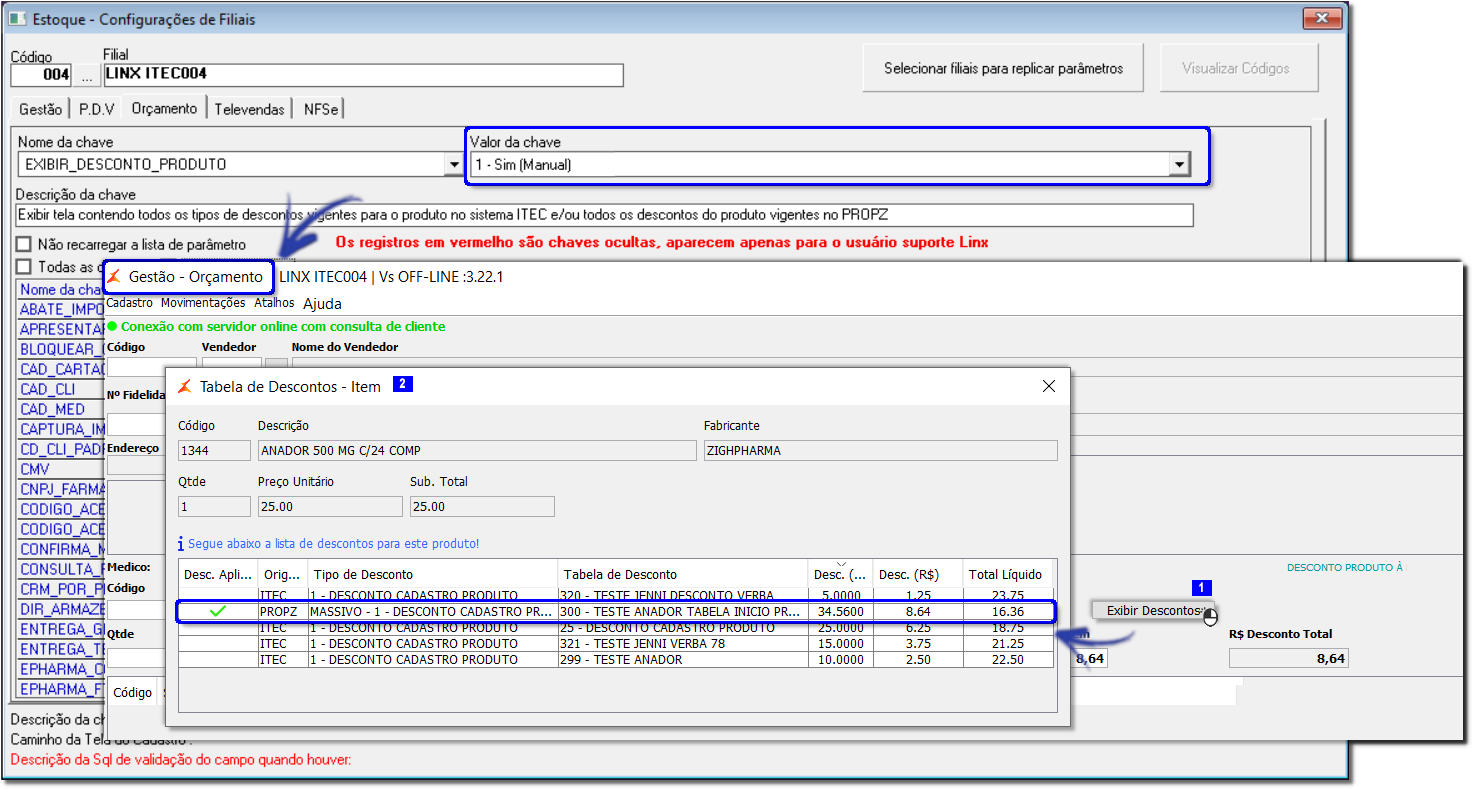
Figura 03 - Opção 1 - Sim Manual

Parâmetro Habilitado como "2 - Sim (Automático)"
Clique aqui para expandir...
Ao configurar o parâmetro "EXIBIR_DESCONTO_PRODUTO" como "2 - Sim (Automático)" e acessar ao Orçamento 3.0 com um produto configurado com desconto ITEC e PROPZ (destacado na Figura abaixo), apresenta o botão 
 e exibe a tela "Tabela de Descontos - Item"
e exibe a tela "Tabela de Descontos - Item"  automaticamente ao informar o produto.
automaticamente ao informar o produto.

Figura 04 - Opção 2 - Sim Automático

Parâmetro Habilitado como "3 - Sim (Automático)"
Clique aqui para expandir...
Ao configurar o parâmetro "EXIBIR_DESCONTO_PRODUTO" como "3 - Sim (Automático)" e acessar ao Orçamento 3.0 com um produto configurado com desconto ITEC e PROPZ (destacado nas Figuras 03 e 04), apresenta o botão 
 e exibe a tela "Tabela de Descontos - Item"
e exibe a tela "Tabela de Descontos - Item"  automaticamente ao informar o produto, de acordo com a Figura 04 acima.
automaticamente ao informar o produto, de acordo com a Figura 04 acima.
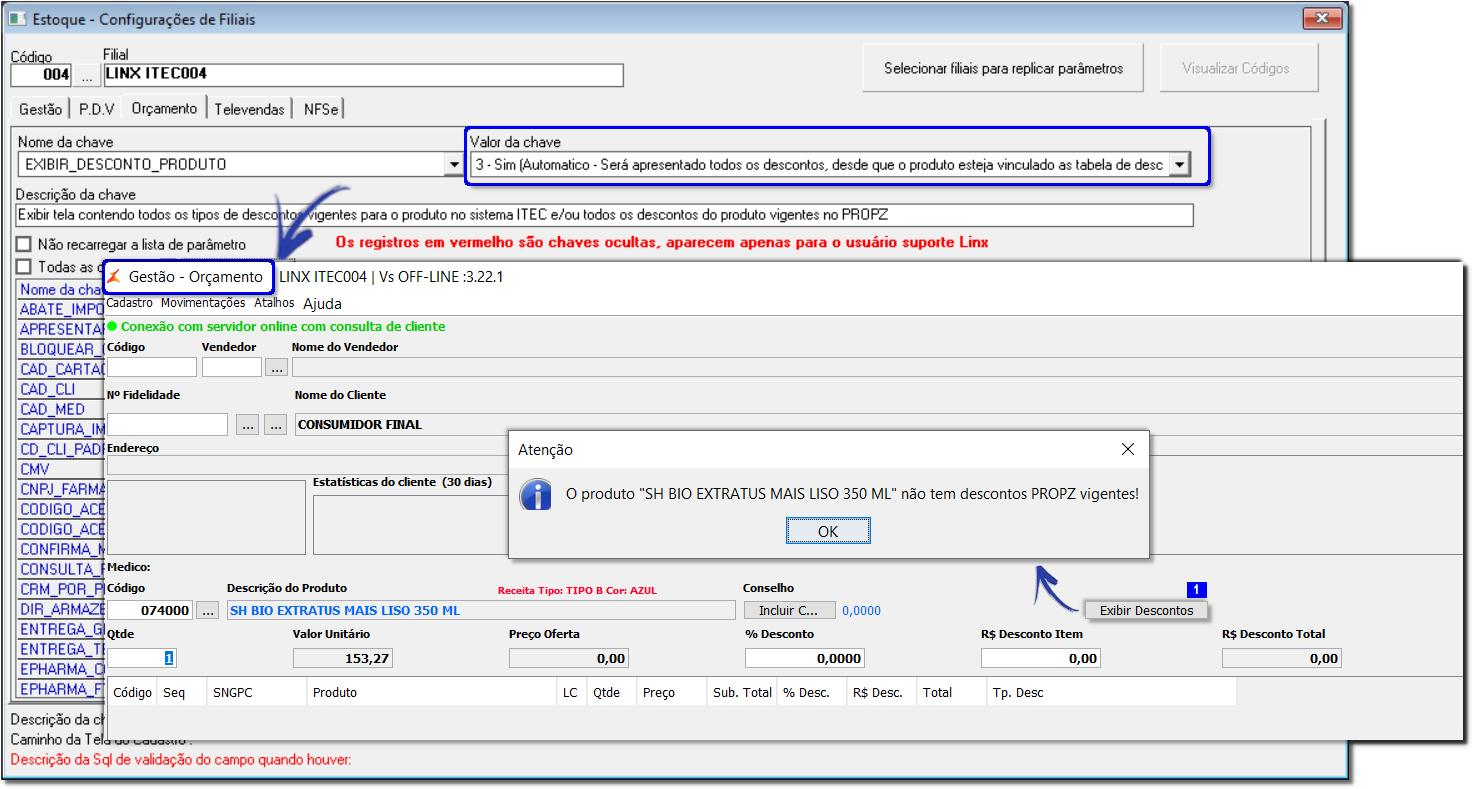
Figura 05 - Opção 3 - Sim Automático

Produto sem Desconto Configurado
Clique aqui para expandir...
Acessar ao Orçamento 3.0 e informar um produto sem desconto configurado, apresenta a mensagem "O produto "(NOME DO PRODUTO)" não tem descontos vigentes!".

Figura 06 - Mensagem Produto sem Desconto Configurado

